
Pridávanie soundtrackov a skladieb v apke Clips
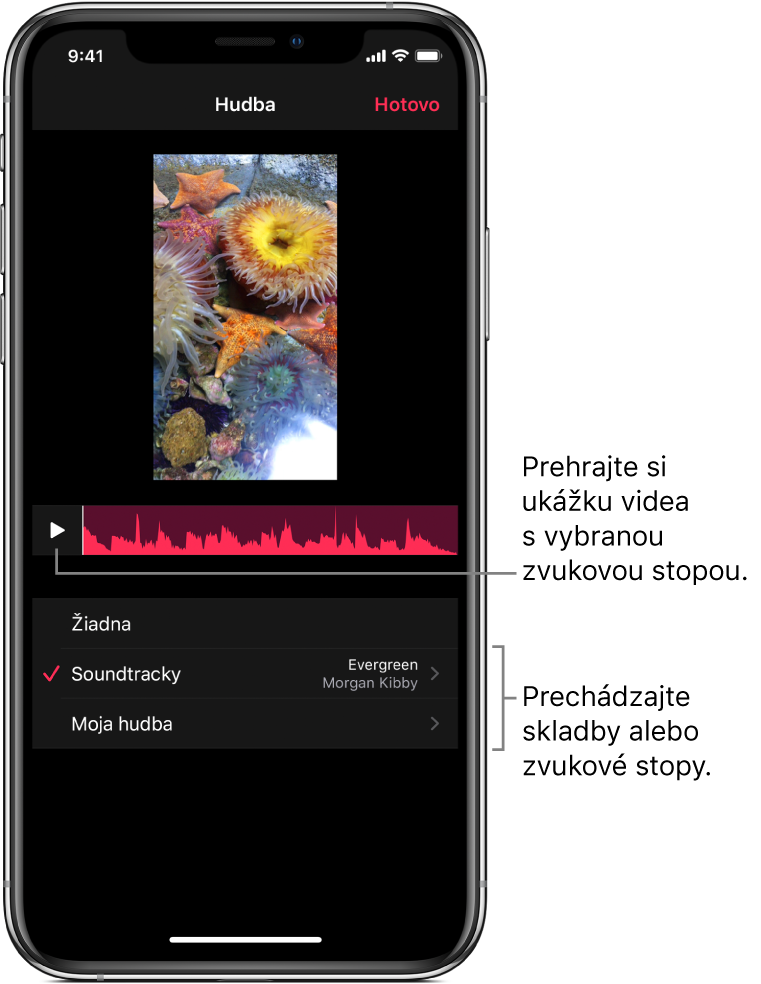
Hudbu môžete pridať zo svojej knižnice alebo si môžete vybrať zo soundtrackov, ktoré sú súčasťou aplikácie. Skladby a soundtracky sa automaticky prispôsobia tak, aby zodpovedali dĺžke videa.
Poznámka: Niektoré soundtracky vyžadujú pripojenie na internet.
Pridávanie soundtracku
Pri otvorenom projekte v apke Clips
 klepnite na
klepnite na  vpravo hore.
vpravo hore.Ak sa
 nezobrazuje, klepnite na
nezobrazuje, klepnite na  a potom klepnite na Hotovo alebo na Zrušiť.
a potom klepnite na Hotovo alebo na Zrušiť.Klepnite na Soundtracky.
Klepnutím na soundtrack spustíte ukážku.
Po vybratí soundtracku klepnite na
 a potom na Použiť vpravo hore.
a potom na Použiť vpravo hore.Ak chcete spolu s videom prehrať soundtrack, klepnite na
 .
.
Pridávanie skladieb z knižnice
Pri otvorenom projekte v apke Clips
 klepnite na
klepnite na  vpravo hore.
vpravo hore.Ak sa
 nezobrazuje, klepnite na
nezobrazuje, klepnite na  a potom klepnite na Hotovo alebo na Zrušiť.
a potom klepnite na Hotovo alebo na Zrušiť.Klepnite na Moja hudba a prechádzajte skladbami.
Klepnutím na skladbu ju označte a vyberte Hotovo.
Ak chcete prehrať skladbu spolu s videom, klepnite na
 .
.Ak chcete použiť iba časť skladby, potiahnutím vlnovky zmeňte miesto, kde skladba začne.
Odstránenie hudby
Pri otvorenom projekte v apke Clips
 klepnite na
klepnite na  vpravo hore.
vpravo hore.Ak sa
 nezobrazuje, klepnite na
nezobrazuje, klepnite na  a potom klepnite na Hotovo alebo na Zrušiť.
a potom klepnite na Hotovo alebo na Zrušiť.Klepnite na Žiadne a potom na Hotovo.
Stiahnutie všetkých soundtrackov
Keď v apke Clips vyberiete soundtrack, stiahne sa na vaše zariadenie. Môžete tiež stiahnuť všetky soundtracky naraz, aby ste ich mali uložené na zariadení. Stiahnutie soundtrackov vyžaduje pripojenie na internet.
Pri otvorenom projekte v apke Clips
 klepnite na
klepnite na  vpravo hore.
vpravo hore.Ak sa
 nezobrazuje, klepnite na
nezobrazuje, klepnite na  a potom klepnite na Hotovo alebo na Zrušiť.
a potom klepnite na Hotovo alebo na Zrušiť.Klepnite na Soundtracky.
Klepnite na
 vpravo hore a potom na Stiahnuť všetky.
vpravo hore a potom na Stiahnuť všetky.